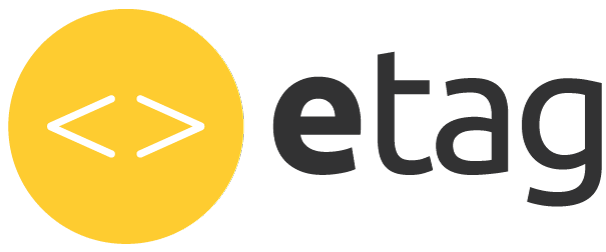How to authenticate your email domain
Neste documento
How to authenticate your email domain
If your campaign's email domain is not authenticated, there is a high chance that some of your abandoned cart emails will be mistakenly classified as spam. This happens because email providers (such as Gmail, Outlook, etc.) cannot verify if the email actually came from a trusted sender.
Authenticating your domain is a crucial step, as it significantly increases the chances of your emails reaching your customers' inboxes, rather than being blocked or sent to the spam folder. This, in turn, contributes to more effective sales recovery and a positive impact on your business's revenue.
The good news is that this issue can be easily resolved by adding two simple records to your domain. Email authentication is a technical process that ensures email servers that the message was genuinely sent by you, not by a forged sender.
We understand that this process may seem complex if you don't have experience with IT. That's why we've prepared this guide to help you and your IT team complete this task quickly and easily.
This task should take less than 10 minutes.
Is this safe?
Yes, the IT team will be able to confirm that this is a safe method to improve e-mail deliverability.
Do I need to do anything else?
Improved campaign performance
Completing these two tasks will have a significant positive impact on your email deliverability, which will be reflected in your campaign performance analysis almost immediately, showing:
• Increased Open Rates
• Higher CTR
• Maior receita recuperada
If you have any further questions, don’t hesitate to contact your account manager.
If you already have an SPF record, please follow the four steps below:
- Acesse o provedor de DNS
- Ache o arquivo TXT do registro SPF
- Adicione a linha de código abaixo no registro SPF.
Include=spf.etagdigital.com
Por exemplo, se o registro SPF se parece com isso:
v=spf1 a mx ip4: 192.168.1.100 Include=spf.etagdigital.com include:example.com ~all
O novo registro SPF deve ficar assim:
v=spf1 a mx ip4: 192.168.1.100 include:example.com ~all
4. Tarefa completa, obrigado.
Se você atualmente não possui um registro SPF, será necessário criar um.
Por favor, siga esta tarefa alternativa.
Tarefa Alternativa – Criando um novo registro SPF
- Acesse o provedor de DNS
- Crie um novo registro SPF com o seguinte código:
v=spf1 a mx include=spf.etagdigital.com.br ~all
3. Tarefa completa, obrigado.
Tarefa 2 – Criando uma Chave DKIM
Para enviarmos e-mails utilizando o remetente escolhido é necessário que nosso servidor tenha as devidas permissões.
Remetente Escolhido: [sender@email.com]
Autenticação DKIM
Autentique e verifique a propriedade. Use isso para um melhor posicionamento na caixa de entrada.
Para autenticar via DKIM você tem 2 opções TXT ou CNAME.
Autenticação via TXT
Registro TXT para o nome do host e valor para assinatura DKIM.
Instruções:
1. Faça login no seu DNS e acesse nespresso.com
2. Crie um NOVO registro TXT
3. Adicione o nome do host e o registro DNS público para registrar e salve
4. Informe a seu representante para efetuar a verificação DKIM
Record type
TXT
Hostname
slkey._domainkey.dominiodocliente.com.br
Record type
“v=DKIM1; k=rsa; p=MIIBIjANBgkqhkiG9w0BAQEFAAOCAQ8AMIIBCgKCAQEAt4zlcVtD3c4oUAdEJWu4jFkajz17iIHJZ2eoav5X2/KSV5UXZ+zrzE4l/gqYCnmkCpApXHwin0dZ/jA75FK8n+xCLLgaqCDBck7n8xyjo+Smz50ujGtNfy+rVUcRT00Emh8ZPCtewzQy2A/OlY2s0V4hLd0hG5wIW/Topw2YoQk2wBhDNTE0axFt5QEx1qRV” “ZqWIp9nZXrb8mpwQbulvrkySXxvVSs8VXpOZ4aEWvD7cSVVQQ9XA1a2KcObm69bbm75qmZh++iqyKM3Hxuz6/g+0OjN9JykccUFzBtuLjlUmsJ+cR5/cvxjjpJ02EUctGmX/6gF/GOdpwOHKF9ZIQwIDAQAB”
Registro CNAME para o nome do host e valor para assinatura DKIM.
Instruções:
1. Faça login no seu DNS e acesse nespresso.com
2. Crie um NOVO registro CNAME
3. Adicione o nome do host e o ponto no novo registro CNAME
4. Informe a seu representante para efetuar a verificação DKIM
Record type
CNAME
Hostname
dkim._domainkey. dominiodocliente.com.br
Value
tracking.socketlabs.com
Informação Extra
O que é SPF?
A publicação de registros SPF no Sistema de Nomes de Domínio (DNS) é uma maneira de listar qual endereços de IP são seguros para enviar e-mails em nome de seus domínios.
Se o endereço IP que envia e-mail em nome do domínio de uma empresa não estiver listado no registro SPF, ele não será autenticado e provavelmente será rejeitado pelos filtros de spam.
O que é DKIM?
DomainKeys Identified Mail (DKIM) é um processo de verificação que permite que uma marca leve responsabilidade de enviar uma mensagem de forma que possa ser reconhecida e justificada pelo destinatário ESP.
Este protocolo faz parte de um programa para limitar o spam, o spoofing e o phishing em campanhas de email marketing. Dependendo da implementação, o DKIM também pode provar que um email não foi modificado em trânsito – garantindo ainda mais a autenticidade.
Se você tiver outras dúvidas, não hesite em entrar em contato com o gerente da sua conta.